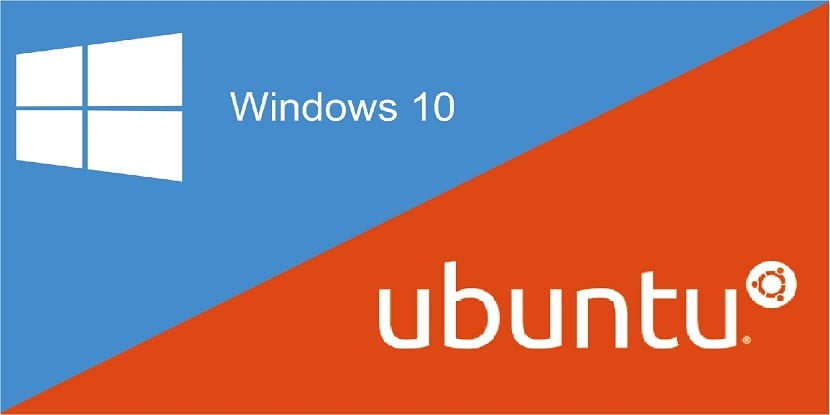
Päivä eilen Canonical ilmoitti Microsoft Hyper-V: lle optimoitujen Ubuntun työpöydän kuvien saatavuudesta Windows 10 Pro -käyttäjille, jotka haluavat kokeilla uusinta Ubuntu-käyttöjärjestelmää tietokoneillaan.
tämä tarjoaa optimaalisen kokemuksen, kun Ubuntua käytetään vieraana työpöytäisännässä, jossa on Windows 10 Pro. Ubuntun raportin tiedoista tiedämme, että monet ihmiset käyttävät Ubuntua virtuaalikoneena, joten haluamme, että kokemus on mahdollisimman saumaton.
Perustuu uusimmassa versiossa Ubuntu 18.04.1 LTS (Bionic Beaver), Ubuntu Desktopin uusi kuva on nyt saatavana asennettavaksi Microsoft Hyper-V -galleriasta Windows 10 Pro -tietokoneissa.
Mukana valmiiksi määritetty xRDP-palvelin yhteydenpitoon Microsoft Remote Desktop Connection (RDP) -protokollan kanssa, jotta Windows 10 Pro -käyttäjät voivat kokea koko Hyper-V-käyttöjärjestelmän Ubuntu-työpöydän virtuaalikoneena.
Ubuntu 18.04.1 for Microsoft Hyper-V nyt saatavana
Microsoft on työskennellyt XRDP: n kanssa ylävirtaan lisätäkseen tukea sen parannetulle istuntomoodille, joka tarjoaa tiukan integraation Windows-isännän ja Hyper-V: llä toimivan Ubuntu-virtuaalikoneen välillä.
Seuraava ilmeinen vaihe oli luoda Hyper-V-käynnistyskuva Ubuntu Desktop 18.04 LTS: stä, joka sisältää esiasetetun XRDP: n hyödyntämään parannettua istuntotilaa.
Sen lisäksi muita ominaisuuksia parannettiin, joista voidaan korostaa seuraavaa:
- Parannetut istuntotilan edut
- Parannettu leikepöydän integrointi
- Dynaamisen työpöydän koon muuttaminen
- Jaetut kansiot helpottavat isäntä- / vierastiedostojen siirtämistä
- Parannettu hiirikokemus, joka liikkuu saumattomasti isäntä- ja vieraskoneiden välillä
Ennen uuden kuvan luomista Will Cooke, Canonicalin Ubuntu-työpöydänjohtaja kommentoi seuraavaa:
"Ystävämme Microsoftissa ovat työskennelleet XRDP: n kanssa ylävirtaan lisätäkseen tukea sen parannetulle istuntomoodille, joka tarjoaa tiukan integraation Windows-isännän ja Hyper-V: llä toimivan Ubuntu-virtuaalikoneen välille. Seuraava ilmeinen vaihe oli luoda Hyper-Bootable. Ubuntu Desktop 18.04 LTS Image V, mukaan lukien XRDP, esiasetettu hyödyntämään parannettua istuntotilaa «
Lisäksi, nämä parannukset antavat Hyper-V-käyttäjille mahdollisuuden käyttää hv_sockia, tavuinen virtapohjainen viestintämekanismi, joka mahdollistaa suuren kaistanleveyden yhdistämisen isäntä- ja vieraskäyttöjärjestelmien välillä.
Käyttäjät, jotka haluavat käyttää Ubuntu 18.04.1 LTS: ää (Bionic Beaver) Windows 10 Pro -tietokoneillaan, voivat asentaa Hyper-V-kuvan Microsoft Hyper-V -galleriasta.
Kuinka ajaa Ubuntu 18.04.1 Windows 10: ssä?
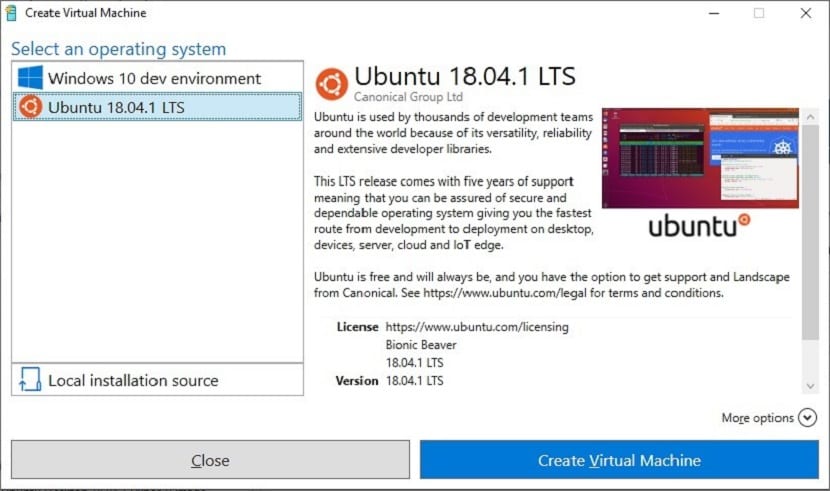
Tämän Heidän pitäisi avata Hyper-V-galleria ja valita Ubuntu käyttöjärjestelmien luettelosta.
Heidän on otettava tämä huomioon tämä ominaisuus vaatii Hyper-V: n.
Kun se alkaa, kylläe opastan sinut läpi Ubuntu 18.04.1 -asennuksen, mukaan lukien käyttäjätilin, kielen ja aikavyöhykkeen lisääminen
Kun ensimmäinen asennus on valmis, Enhanced Session Mode otetaan automaattisesti käyttöön ja sinua pyydetään valitsemaan näytön tarkkuus.
Kun olet valinnut, sinä saa XRDP-kehotteen kirjautua sisään, varmista, että avattavasta valikosta on valittu "Xorg".
Nyt heidän on annettava käyttäjänimi ja salasana jonka olet luonut asennuksen aikana, ja koko Ubuntu Desktop -istunto alkaa.
Sen lisäksi, että suoritat Ubuntun virtuaalikoneessa, voit käyttää Windows-alijärjestelmää Linuxille. WSL on Windows 10 -ominaisuus, jonka avulla voit suorittaa alkuperäisiä Linux-komentorivityökaluja suoraan Windowsissa.
WSL on helppo asentaa Windows 10: een, ja se voi myös käyttää Ubuntu-, Suse-, Debian- ja muita jakeluja. Ja jos haluat rakentaa oman jakelusi ja käyttää sitä, voit myös.
Jos haluat oppia lisää Hyper-V: stä, tutustu tämän Microsoftin blogiviestin linkkeihin. Linkki on tämä.